Microsoft Edge で InPrivate ウィンドウを使用して閲覧情報を残さないで Web サイトを閲覧する方法
| 対象 OS | Windows 11 Windows 10 |
|---|
- カテゴリー :
-
- トップカテゴリー > 症状から選ぶ > 設定・操作の手順
- トップカテゴリー > 製品から選ぶ > デスクトップパソコン
- トップカテゴリー > 製品から選ぶ > ノートパソコン
- トップカテゴリー > 製品から選ぶ > タブレット(Windows)
- トップカテゴリー > 製品から選ぶ > 小型パソコン(スティック・NUC)
回答
はじめに
この FAQ について
この FAQ では、Microsoft Edgeで InPrivate ウィンドウを使用して閲覧情報を残さないで Web サイトを閲覧する方法を説明します。
この FAQ は、Microsoft Edge バージョン 90 で作成しています。
Microsoft Edge バージョン 118 も同じ手順であることを確認しておりますが、
表示される手順や画面が異なることがございます。
バージョンの確認手順は、下記の FAQ を参照ください。
Microsoft Edge バージョン 118 も同じ手順であることを確認しておりますが、
表示される手順や画面が異なることがございます。
バージョンの確認手順は、下記の FAQ を参照ください。
事前確認
インターネットに接続できる環境が必要です。
操作手順
Microsoft Edge で InPrivate ウィンドウを使用して閲覧情報を残さないで Web サイトを閲覧する手順
- タスクバーの [ Microsoft Edge ] アイコンを右クリックし、表示されたメニューから
[ 新しい InPrivate ウィンドウ(I) ] をクリックします。Windows 11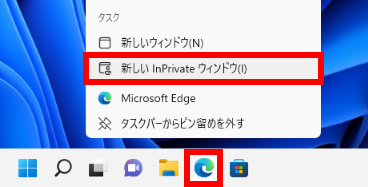 Windows 10
Windows 10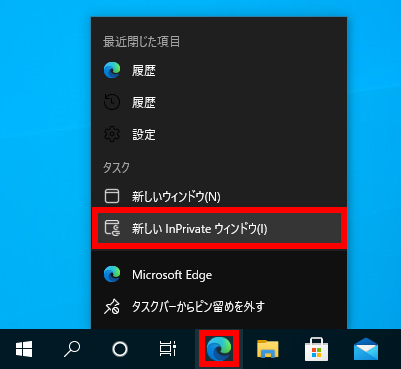
- Microsoft Edge が InPrivate ウィンドウで起動します。
[ Microsoft Bing を使用した InPrivate 検索 ] にキーワードまたは閲覧したい Web サイトの URL を入力して、[ Enter ] を押します。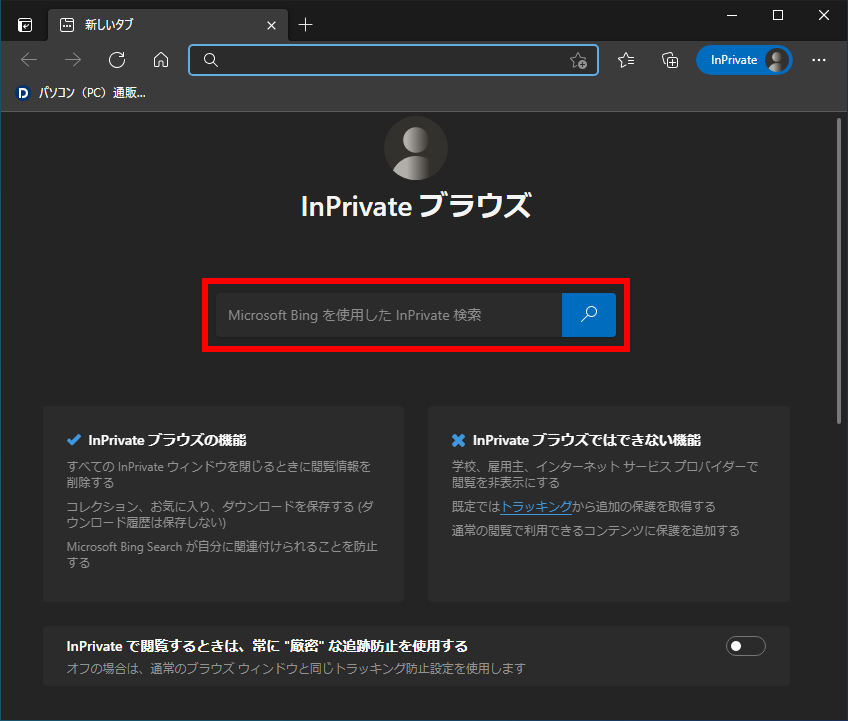 ※ InPrivate ブラウズが実行されているときは、画面右上に 「 InPrivate 」 表示されます。
※ InPrivate ブラウズが実行されているときは、画面右上に 「 InPrivate 」 表示されます。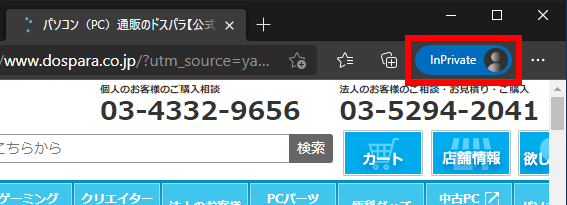
- InPrivate ブラウズ機能を終了するときは、右上の [ × ] をクリックして画面を閉じます。
※ 終了後には閲覧データ ( クッキー、履歴、一時ファイルなど ) は PC に保存されません。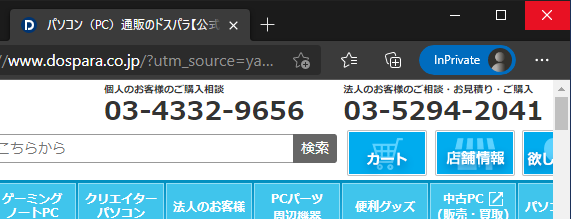
アンケートにご協力ください
FAQにて解決しなかった場合はこちらまで
弊社製品及び弊社購入製品ご利用にてFAQで解決しなかった場合は、下記へお問い合わせください。
※お問合せの際、【 FAQ番号: を見た 】とお伝えいただければ、スムーズにご案内できます。
※お問合せの際、【 FAQ番号: を見た 】とお伝えいただければ、スムーズにご案内できます。
パソコンのサポート
サードウェーブサポートセンター
THIRDWAVE ・ Diginnos ・ Prime 製造番号の記載場所について
- 電話番号:03-4332-9193
- 受付時間:24時間年中無休
THIRDWAVE ・ Diginnos ・ Prime 製造番号の記載場所について
パーツ周辺機器のサポート ・ Dospara Club Members ・ セーフティサービス
ドスパラ商品コンタクトセンター
店舗でご購入の場合はレシートに記載の伝票番号をご用意ください。
- 電話番号:03-4332-9194
- 受付時間:9:00~21:00
店舗でご購入の場合はレシートに記載の伝票番号をご用意ください。